Google Chromeで履歴を残さない方法
Google Chromeに履歴を残さない方法を紹介します。
このエントリーは「知っておきたいこと – Google」がはてなブックマークで人気エントリーにはいっていたので、その便乗記事です。
1.Google Chromeに履歴を残さない
ブラウザのツールバーにあるレンチアイコンをクリックして、「シークレット ウィンドウを開く」をクリックします。
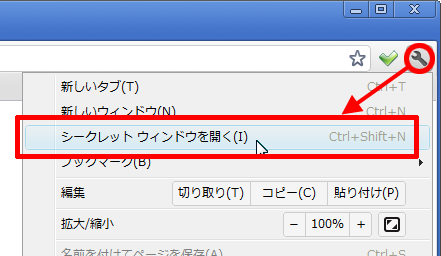
これでシークレットウィンドウが開きます。
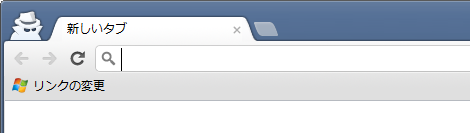
このウィンドウは次のような機能があります。
- シークレットモードで開いたウェブページやダウンロードしたファイルは、閲覧履歴やダウンロード履歴に記録されない
- 新しいCookieは、開いているすべてのシークレットウィンドウを閉じるとすべて削除
- シークレットモードの使用中に変更したGoogle Chromeのブックマークや全般設定はすべて保存
2.最初からシークレットモードで起動する
Google Chrome起動時にオプションパラメータ「-incognito」をつければ、最初からシークレットモードで立ち上がるようです。
Windowsの場合、Google Chromeのアイコンを右クリックして「プロパティ」を選択し、「リンク先」の最後に「-incognito」をつければいいでしょう。
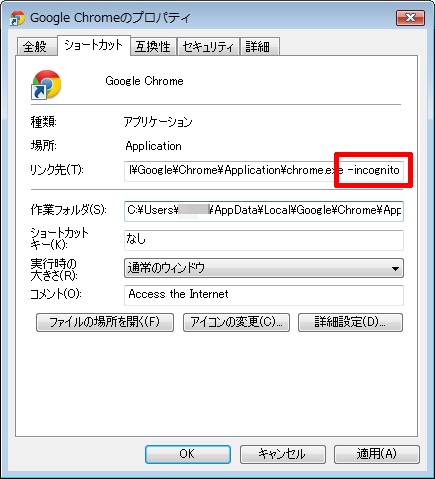
3.Googleのアクセス履歴を残さない方法
シークレットモードでも、Googleアカウントにログインした状態で行ったウェブ検索はGoogleウェブ履歴、つまりネットのあちら側に記録されます。
Googleアカウントに検索情報を保存しないようにするには、ウェブ履歴のトラッキングを一時停止すればいいようです。
一時停止するには、「Web History」にアクセスし(ログインしていないとログイン画面が表示されます)、ページ上にある「Pause」をクリックします。
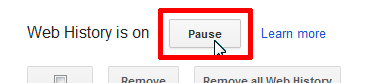
一時停止を解除するには、「Resume」の表示をクリックします。
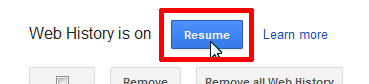
ちなみにこのページの下になにやら表示されていると思ったら、ブラウザからGoogle検索してアクセスしたページの一覧でした。
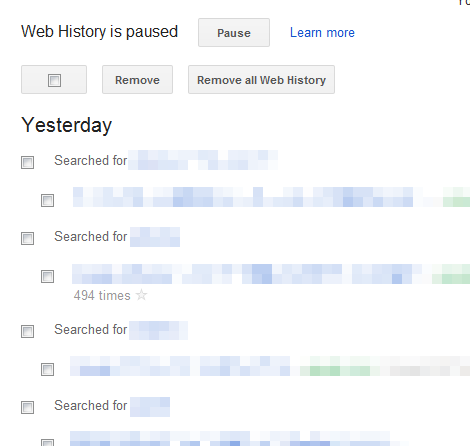
これは「知っておきたいこと – Google」でも紹介されている「ウェブ履歴」です。
4.参考サイト
Posted by yujiro このページの先頭に戻る
- Chromeでcookieを確認する方法
- Windows+Chromeで「この接続ではプライバシーが保護されません」となる場合の対処
- Firefox/Chromeでtable要素の「position: sticky」が動作しない問題の対処
- Chromeのタブ切り替えでリロードしない方法
- Google Chromeの背景(テーマ)がグレーに変わったときの対処
- Google ChromeでCookieを参照する方法
- ブラウザからPOSTメソッドを送信できるChrome拡張「Advanced REST client」
- Chromeの右上に表示されたアイコンや名前を消す方法
- Google ChromeのAdobe Flash Player更新について
- ChromeでYouTubeを直接検索できるようにする方法
- Chromeに登録された検索エンジンを利用する方法
- Google Chromeで表示したページのHTMLソースをダウンロードする方法
- Google Chromeで新しいタブを開いたときに空白ページを表示する方法
- Google Chrome起動時に複数のウィンドウを復元する方法
- Google Chromeのテキストエリアに表示される赤い波線を消す方法
トラックバックURL
コメントする
greeting

